雨林木风winpe一键还原c盘教程?
时间:2023-05-04
来源:雨林木风系统
作者:佚名
雨林木风winpe一键还原c盘教程?
电脑新手或者担心操作麻烦的朋友可能会觉得还原c盘是件多么复杂的事,因此不敢去尝试。今天雨林木风就教大家一个极其简单的办法--一键还原c盘,下面我们一起来看具体操作步骤。
①将u盘制成雨林木风u盘启动盘,具体办法可参考“雨林木风v9.2装机版u盘一键制作详细教程”;
②设置电脑u盘开机启动,具体步骤可参考“将u盘启动盘设置为开机首选办法”;
③不清楚电脑开机快捷键的朋友请参考“雨林木风u盘开机启动快捷键大全”。
1、将雨林木风装机版(UEFi版)u盘启动盘插入主机usb接口,重启电脑,出现开机画面后按快捷键进入雨林木风主菜单,接着将光标移至“【02】运行雨林木风win8pE防蓝屏版(新电脑)”选项,回车确定,如图所示:
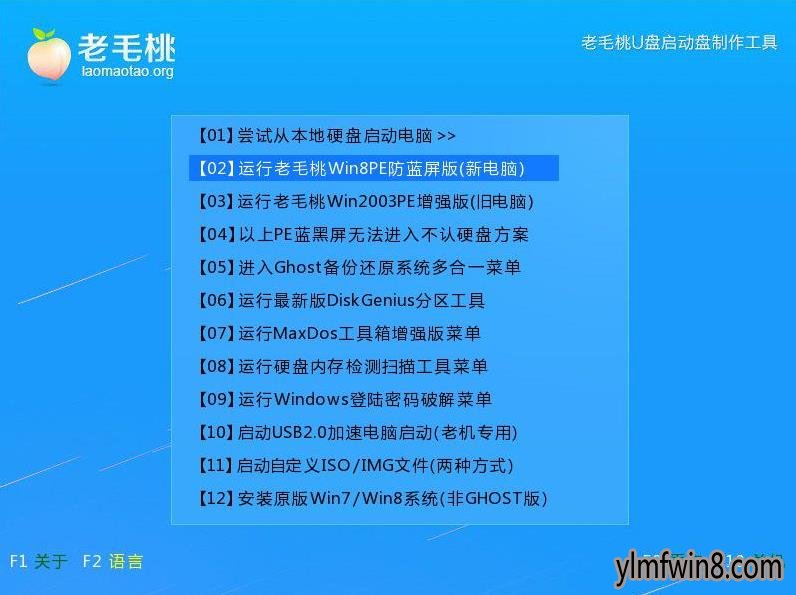
2、进入pe系统后,在弹出的雨林木风pe一键装机工具窗口中执行以下操作:①点击“还原分区”选项;②点击“浏览”按钮将c盘备份文件添加进来;③在下方列表中选择c盘,确定进入到下一步,如图所示:
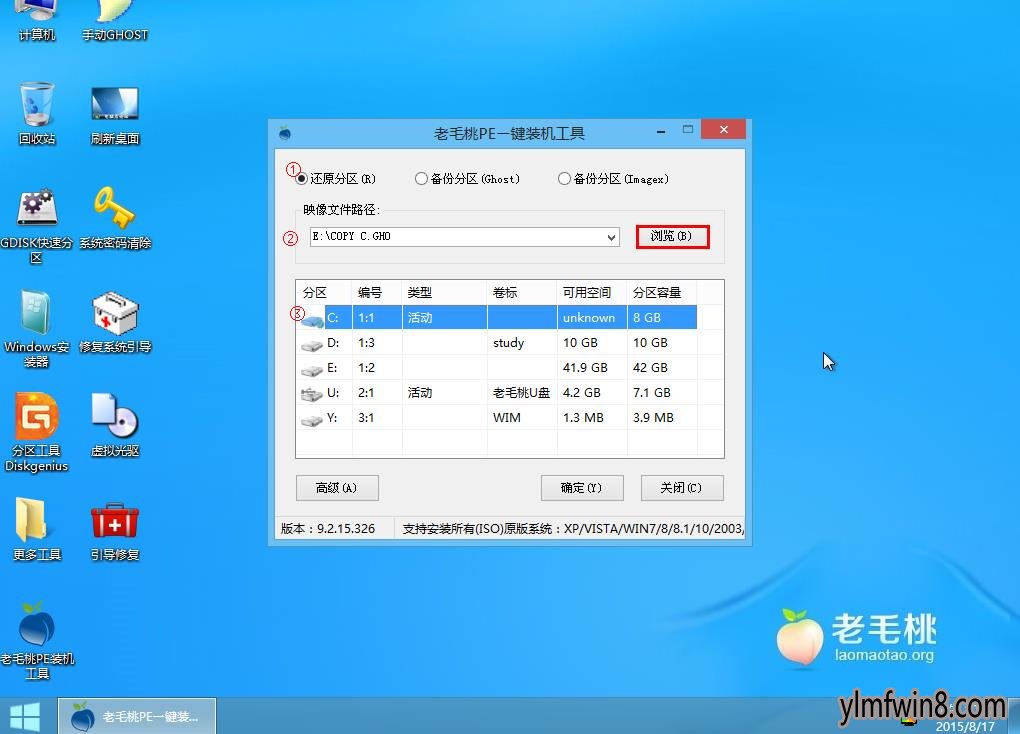
3、当程序询问是否执行还原操作时,确定即可,如图所示:
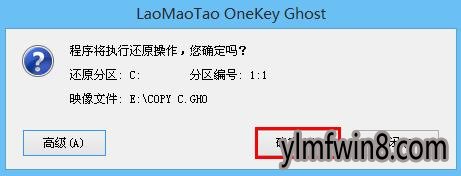
4、接下来请耐心等待雨林木风pe装机工具还原c盘,如图所示:
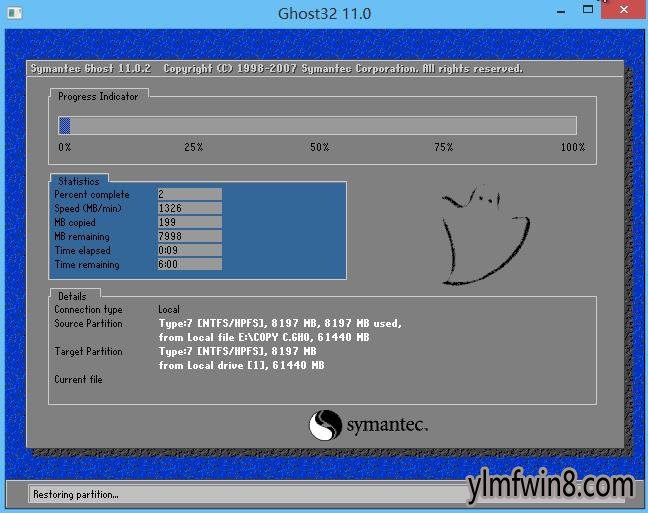
怎么一键还原c盘就跟用户朋友讲解到这里,新手朋友可以将今天学习的内容跟此前介绍的“雨林木风pe装机工具备份c盘教程”结合起来,加深对备份还原c盘的了解。
相关文章
更多+-
01/25
-
11/28
-
05/13
-
01/16
-
01/08
手游排行榜
- 最新排行
- 最热排行
- 评分最高
-
动作冒险 大小:322.65 MB
-
角色扮演 大小:182.03 MB
-
动作冒险 大小:327.57 MB
-
角色扮演 大小:77.48 MB
-
卡牌策略 大小:260.8 MB
-
模拟经营 大小:60.31 MB
-
模拟经营 大小:1.08 GB
-
角色扮演 大小:173 MB




































